Teljes útmutató az FGL Pro használatáról a Pokemon Go-n 2022-ben
2022. április 27. • Beküldve: Minden megoldás az iOS és Android Sm futtatására • Bevált megoldások
A Pokemon Go egy AR (kiterjesztett valóság) mobiljáték, amellyel felfedezheted a körülötted lévő világot, miközben az ikonikus Pokemonokat rögzíted. Ha szeretné megtalálni és elkapni a Pokemonokat a régióján kívülről, de fizikailag nem éri el, akkor a Pokemon Go FGL Pro alkalmazás nagyon jól jön. Ennek az alkalmazásnak a segítségével meghamisíthatja/hamisíthatja GPS-helyzetét a Pokemon Go alkalmazásban, hogy megörökítse a Pokemonokat anélkül, hogy elhagyná otthona kényelmét. Ebben a bejegyzésben megmutatjuk, hogyan használhatod az FGL Pro-t Pokemon Go-hoz Android-eszközökön.
1. rész: Az FGL Pro-ról
Az FGL Pro egy helymeghamisító alkalmazás, amellyel meghamisíthatja GPS-helyzetét Android-eszközökön. Az alkalmazás segítségével bárhová módosíthatja eszköze helyét. Örömmel fogja tudni, hogy az alkalmazás rendelkezik az interneten elérhető ingyenes hamis és fizetős helymeghatározó alkalmazások összes funkciójával. A legfontosabb, hogy számos alkalmazásban kiválóan működik, köztük a Pokemon Go-val.
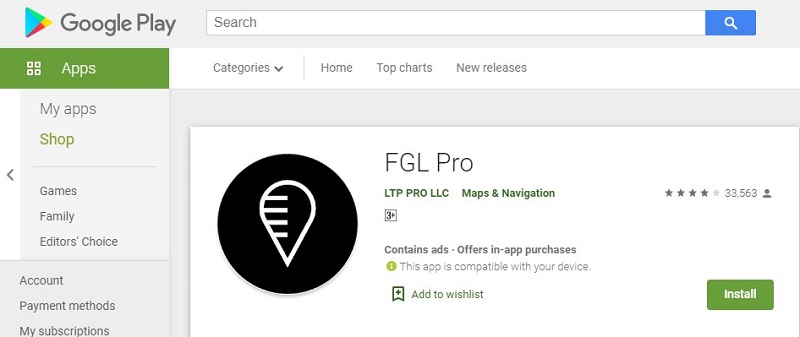
Íme a legfontosabb jellemzői -
- Lehetőséget biztosít arra, hogy helyet válasszon a világ minden tájáról.
- Még hamis tartózkodási helyét is megoszthatja családjával és barátaival.
- Könnyen használható helymeghamisító alkalmazás az Android felhasználók számára.
- A legjobb funkció az, hogy megosztja az útvonalakat több különböző lehetőséggel, mint például vezetés, sebességváltás, gyaloglás és még sok más lehetőség – így könnyebben elrejtheti aktuális tartózkodási helyét. Az FGL Pro egy ingyenes helymeghamisító alkalmazás, amelyet a Google Play Áruházból tölthet le Android telefonjára. Ellenkező esetben az FGL Pro APK Pokemon Go alkalmazást az internetről töltheti Android-telefonján.
2. rész: FGL Pro a Pokemon Go-hoz: Készen állsz?
Az internet tele van helymeghamisító alkalmazással, amely meghamisítja GPS-helyzetét a Pokemon Go-ban. Tehát, ha azon töpreng, miért vagy miért ne részesítse előnyben az FGL Pro-t a munkája elvégzéséhez, ennek a hamis helymeghatározó alkalmazásnak az előnyei és hátrányai követése segít a döntésben.
2.1 Miért válassza az FGL Pro-t a Pokemon Go-hoz?
Az FGP Pro az egyik legjobb helymeghamisító alkalmazás az Android felhasználók számára. Van néhány oka annak, hogy az emberek ezt választják más hamis helymeghatározó alkalmazások helyett. Tehát nézzük meg az FGL Pro for Pokemon Go Android-eszközökön való használatának előnyeit -
- Ingyenesen letölthető – az első és legfontosabb ingyenesen letölthető a Google Play Áruházból. A legfontosabb, hogy ez az ingyenes alkalmazás minden olyan funkciót kínál, amelyet a legtöbb ingyenes és fizetős hamis helymeghatározó alkalmazás kínál Önnek.
- Könnyen használható – A többi helymeghamisító alkalmazáshoz képest az FGL Pro megkönnyítette az eszköz helyének meghamisítását, így anélkül is elkaphatja a Pokémonokat, hogy kilépne otthonából.
- Kiválóan működik alkalmazásokhoz – az alkalmazás nagyszerűen működik a Pokemon Go esetében. Más alkalmazásokhoz is működik, például egy társkereső alkalmazáshoz és a közösségi médiaalkalmazásokhoz, például a Snapchathez.
2.2 Miért mondanak nemet mások az FGL Pro for Pokemon Go-ra??
Sajnos az FGL Pokemon Go nem mindenki számára tökéletes. Sokan nem szeretik használni a következő okok miatt:
- A Google Play Szolgáltatások alacsonyabb verziójára kell váltania – le kell töltenie a Google Play Szolgáltatások régi verzióját az eszköz adott modelljéhez, hogy root nélkül hamisíthassa.
- Hirdetéseket tartalmaz – az alkalmazás nem mentes a hozzávalóktól, helyette sok olyan hirdetést tartalmaz, amelyek könnyen frusztrálhatnak.
- Nem működik úgy, ahogy kellene – sok felhasználó számára az alkalmazás gyakran problémákat mutatott frissítés után. Néhány felhasználó panaszkodott, hogy ez nem engedi, hogy bejelentkezzenek a Pokemonba. De ha igen, akkor nem fog semmit.
- Nem lehet megszabadulni a hirdetésektől – sok más hamis helymeghatározó alkalmazással ellentétben az alkalmazás nem biztosít havi előfizetési csomagot a hirdetések elkerülésére.
- Hosszadalmas folyamat – több lépésen kell keresztülmennie az alkalmazás beállításához az Android telefonon.
3. rész: Az FGL Pro használata a Pokemon Go-n hamisításhoz
Most itt az ideje, hogy megtanulja, hogyan használhatja az FGL Pro-t GPS-helymeghamisításra a Pokemon Go-n. Mindössze annyit kell tennie, hogy kövesse az alábbi utasításokat a munka megfelelő elvégzéséhez.
1. lépés: Frissítse a Google Play Services verzióját
Először is le kell frissítenie a Google Play Services verzióját, hogy root nélkül meghamisítsa a helyet. Az ajánlott verzió 12.6.85 vagy régebbi – kattintson ide a régi verzió letöltéséhez eszközére.
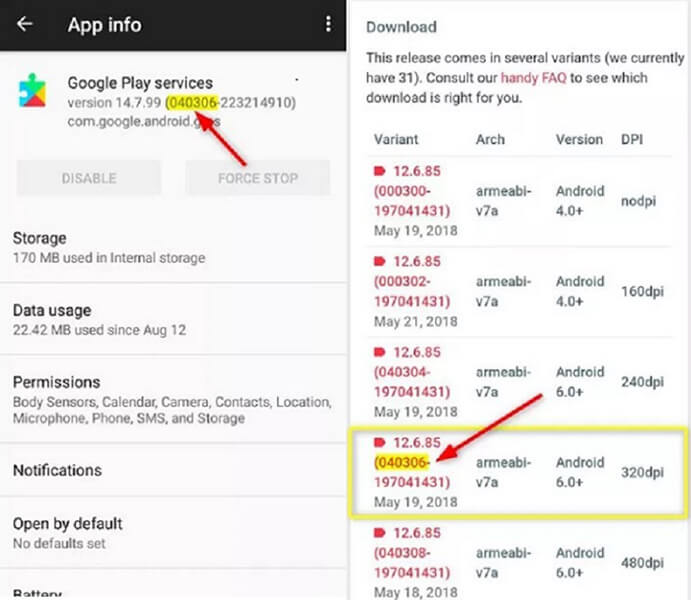
2. lépés: Töltse le az FGL Pro-t
Most lépjen a Google Play Áruházba eszközén, és keresse meg az FGL PRO kifejezést a letöltéshez és telepítéshez. Vagy keressen rá a Google Play FGL Pro alkalmazásra a böngészőben az alkalmazás letöltéséhez.
3. lépés: Kapcsolja ki az Eszközkereső funkciót
Android-eszközén lépjen a "Beállítások">"Biztonság">"Eszközadminisztráció" elemre, és itt tiltsa le az "Eszközkereső" lehetőséget, ha engedélyezve van.
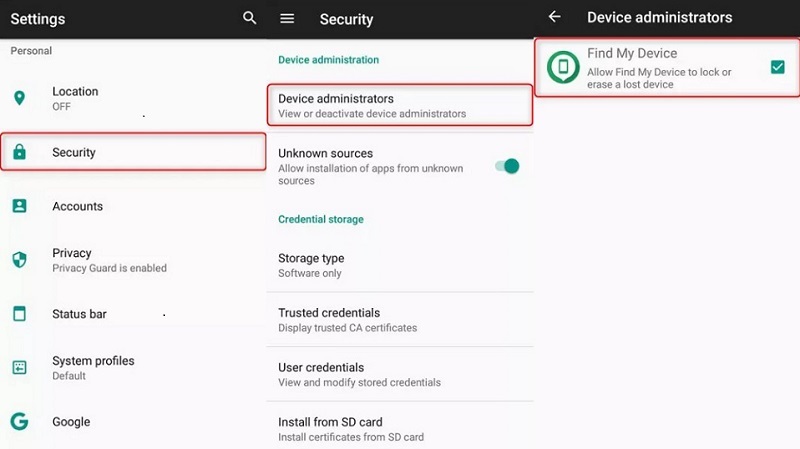
4. lépés: Távolítsa el a Google Play Services frissítéseit
Eszközén lépjen a "Beállítások">"Alkalmazások">"Kattintson a Menü ikonra">Kattintson a Rendszer megjelenítése">"Google Play-szolgáltatások" elemre. Most kattintson a menü ikonra, és kattintson a „Frissítések eltávolítása” elemre.
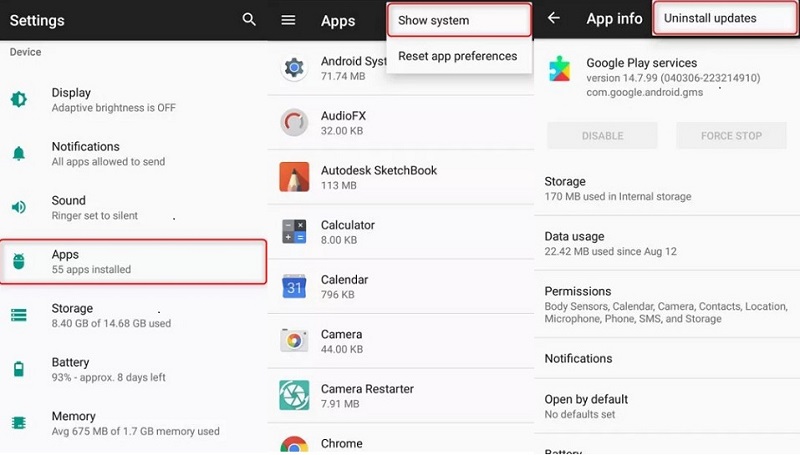
5. lépés: Telepítse a Google Play Services egy régi verzióját
Most itt az ideje, hogy telepítse a Google Play Szolgáltatások régi verzióját, amelyet az 1. lépésben töltött le. Eszközén lépjen a "Fájlböngésző" > "Letöltések mappa"> elemre, kattintson a letöltött Google Play szolgáltatások APK fájljára. Megjelenik egy felugró ablak, és kattintson a „Telepítés” gombra.
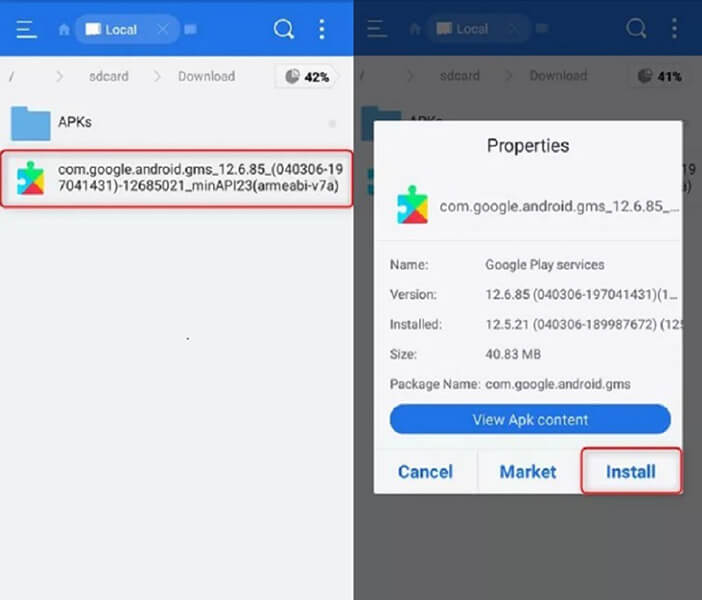
6. lépés: A Google Play Áruház letiltása
Telefonján lépjen a "Beállítások">"Alkalmazások">"Kattintson a Menü ikonra">"Kattintson a Rendszer megjelenítése">"Google Play Áruház">"Letiltás" menüpontra.
7. lépés: Futtassa az FGL Pro-t a tartózkodási hely meghamisításához
Mivel nem rootoltad a telefont, használnod kell Android-telefonod álfunkcióját. Ehhez lépjen a „Fejlesztői beállítások” > „Select Mock Location App” > Válassza az FGL Pro lehetőséget a telefonján.
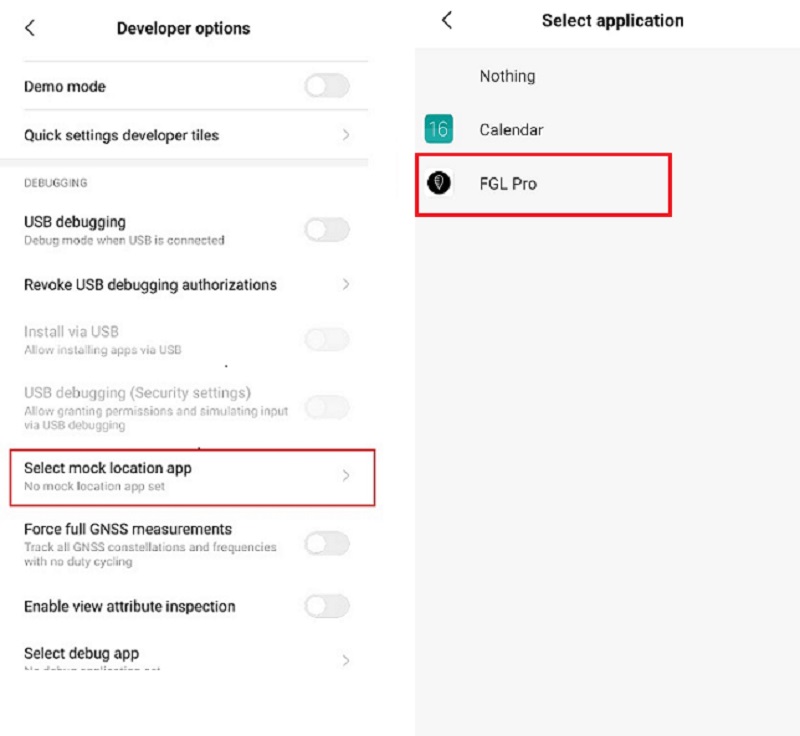
Futtassa az FGL Pro-t, és válassza ki a helyet, amelyet be szeretne állítani a Pokemon Go-ban, és nyomja meg a „Play” gombot.
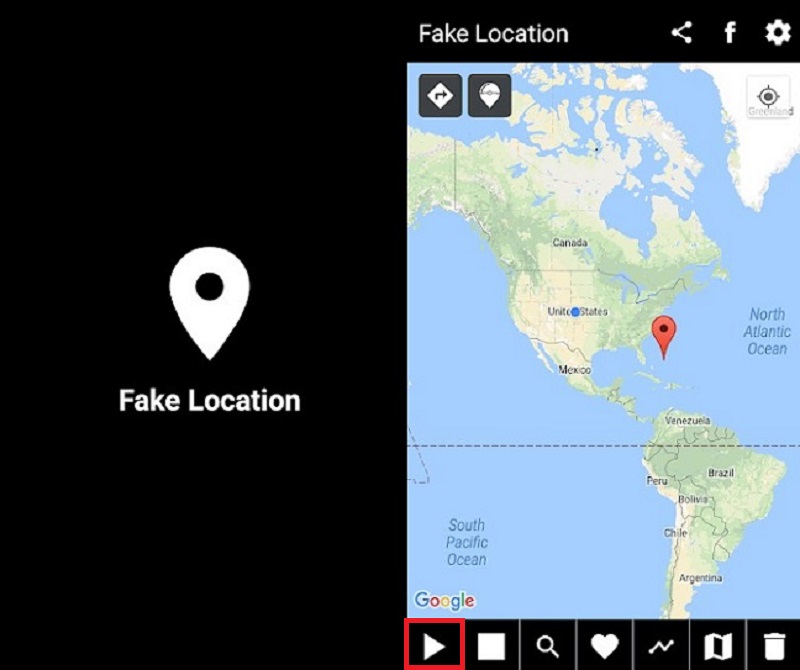
Miután beállította a hamis helyet, elindíthatja a Pokemon Go alkalmazást, és valószínűleg látni fogja, hogy a helye megváltozott.
Következtetés
Ez minden a GPS FGL Pro meghamisításához. Reméljük, hogy útmutatónk segített meghamisítani a tartózkodási helyét a Pokemon Go alkalmazásban a nagyszerű helymeghamisító alkalmazás segítségével – FGL Pro Android-eszközökhöz. Kezdje hát el a játékban színlelt helyeket a kívánt helyre, és örökítse meg a Pokémont anélkül, hogy elhagyná a kanapét.
4. rész: Az FGL Pro nem iOS-hez? Itt jobb alternatíva
Láttuk, hogyan működik az FGL Pro for Pokemon Go Androidon. De mi van akkor, ha Ön iPhone-felhasználó, és ugyanezt szeretné? Meg kell jegyezni, hogy az FGL Pro for Pokemon Go apk nem érhető el iOS-eszközökön. És ezért valami más megoldásra van szüksége.
Mielőtt bármi máson töprengene, hadd mutassunk be egy eszközt, amely pontosan elvégzi a szükséges dolgokat, és amely a Pokemon Go számára készült FGL Pro apk legjobb alternatívájaként említhető. Ez a Dr.Fone – Virtuális hely (iOS) . Az eszközt egy jól ismert cég, a Wondershare készítette. Segíthet teleportálni a kívánt helyet, vagy egyszerűen meghamisíthatja a teljes útvonalat két hely között, vagy úgy dönthet, hogy oda-vissza halad több helyen. Ossza meg velünk, hogyan működik ez az FGL Pro for Pokemon Go alternatívája.
1. mód: Teleportáljon bárhová
1. lépés: Töltse le a Dr.Fone – Virtual Location (iOS) szoftvert, és telepítse a számítógépére. Indítsa el az FGL Pokemon Go alternatívát, és kattintson a „Virtuális hely” modulra a fő felületen.

2. lépés: Csatlakoztassa iOS-eszközét a számítógéphez. Sikeres csatlakozás esetén nyomja meg a "Kezdés" gombot.

3. lépés: A következő képernyő megmutatja a tényleges tartózkodási helyét a térképen. Ha a hely nem megfelelő, nyomja meg a „Középen be” ikont a jobb alsó sarokban.

4. lépés: Nézze meg a „teleport mód” ikont a jobb felső sarokban, és kattintson rá. Most megadhatja azt a helyet, amelyet teleportálni szeretne. Közvetlenül ezután nyomja meg a „Go” gombot.

5. lépés: A program megérti kívánságát, és a felugró ablakban meg kell nyomnia a „Move Here” gombot. A hely sikeresen megváltozott, és megjelenik az eszközön.

2. mód: szimulálja a mozgást 2 pont között
1. lépés: Ehhez érintse meg az első ikont a jobb felső sarokban, ami „egyablakos útvonal”. Válassza ki a célhelyet, és egy doboz megmutatja, milyen messze van.
2. lépés: Most húzza el az alábbi csúszkát a sebesség beállításához; mondjuk a kerékpáros sebességet. Közvetlenül ezután kattintson a „Move Here” gombra.

3. lépés: Ismét megjelenik egy felugró ablak. Itt írja be, hányszor szeretne oda-vissza mozogni a helyek között. Nyomja meg a „March” gombot, és mozgását meghamisítják a kerékpáros sebességgel.

3. mód: Mozgás szimulálása több pont között
1. lépés: Ha több pontot szeretne elhaladni, válassza ki a „több megállós útvonal” ikont a jobb oldalon. Ez lesz a második. Kezdje el egyenként kijelölni az összes helyet.

2. lépés: A fentiek szerint állítsa be a mozgási sebességet, és nézze meg, milyen messzire fog haladni. Érintse meg az „Áthelyezés ide” lehetőséget a felugró ablakban. Írja be a számot, hogy beállítsa, hányszor szeretne oda-vissza menni. Nyomja meg a „March” gombot a felugró ablakban, és a mozgás elindul.

3. lépés: Most már láthatja, hogy a hely a beállított sebességnek és az útvonalnak megfelelően elkezdődik.

Virtuális hely
- Hamis GPS a közösségi médiában
- Hamis Whatsapp hely
- Hamis mSpy GPS
- Változtassa meg az Instagram vállalkozás helyét
- Állítsa be a preferált álláshelyet a LinkedIn-en
- Hamis Grindr GPS
- Hamis Tinder GPS
- Hamis Snapchat GPS
- Instagram régió/ország módosítása
- Hamis hely a Facebookon
- Változtassa meg a helyét a csuklópánton
- Helyszűrők módosítása/hozzáadása a Snapchatben
- Hamis GPS a játékokon
- Flg Pokemon megy
- Pokemon go joystick androidon root nélkül
- A pokemonban keltető tojások járás nélkül mennek
- Hamis GPS a Pokemon go-n
- A hamis pokémonok Androidon mennek
- Harry Potter alkalmazások
- Hamis GPS Androidon
- Hamis GPS Androidon
- Hamis GPS Androidon Rooting nélkül
- Google helyváltoztatás
- Hamis Android GPS Jailbreak nélkül
- Az iOS-eszközök helyének módosítása




James Davis
személyzeti szerkesztő